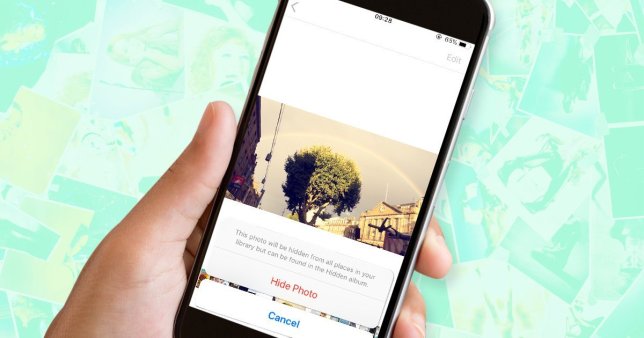
Fotos app på iPhone og iPad er en virkelig alsidig billedsammenlægningsapplikation, så meget, at det uden tvivl er den bedste native foto-app på tværs af alle mobile OS-platforme.
Brugere af iPhone (og iPad) ved helt sikkert, at fotos akkumuleres ret hurtigt i Fotos-appen, og der er nogle af de billeder, som de helst ikke vil slette, men alligevel gerne vil skjul fra billedbiblioteket i appen.
Heldigvis har Photos-appen en måde at skjule billeder fra hovedvisningsbiblioteket. I dette indlæg vil du lære, hvordan du skjuler billeder i appen Fotos, og hvad det præcist betyder at skjule billeder i appen Fotos.
Relateret:
- Sådan viser du batteriprocent på iPhone 11, Pro, Max
- Sådan sikkerhedskopieres, fabriksnulstilles og gendannes LG Smartphone
- Sådan finder du venner på Snapchat
- Sådan ændres Gmail eller Google Adgangskode
- Sådan blokerer du Robocalls og spamopkald på Android og iPhone
- 9 bedste scannerapps til iPhone og iPad 2019
- Homepod-radiostationer: Bedste 20+ stationer at spille
Sådan skjuler du billeder i Fotos-appen på iPhone og iPad
Hvad det faktisk betyder, når et billede er skjult i Fotos-appen, er, at billedet forsvinder fra din Hovedfotos-visning; som omfatter øjeblikke, samlinger og årstal. Det skjulte billede ville dog stadig være synligt og tilgængeligt i Album og Søgninger.
Sådan skjuler du billeder fra Fotos-appen på OS-versioner, der er ældre end iOS 13
For OS-versioner ældre end iOS 13, alt hvad der skal gøres er at åbne appen Fotos og trykke på Type placeret i øverste højre hjørne af appen.
Derfra skal du trykke på det billede (eller de billeder), du ønsker at skjule, og derefter trykke på Del ikon i øverste venstre hjørne; tryk Skjule, og det er gjort!
Bemærk, at de skjulte billeder vil blive vist i det skjulte album under fanen Albums.
Sådan skjuler du billeder fra Fotos-appen på iOS 13
På iOS 13, gå til Fotos-appen på din iPhone eller iPad, tryk på Vælg knap i enten visningen Dage, Alle billeder eller Album; tryk på de billeder, du vil skjule.
Tryk på knappen Del knap, rul ned på Del ark, og tryk på skjul; bekræft, at du ønsker at skjule alle de valgte billeder (eller tryk på Annuller, hvis du ombestemmer dig).
Alternativt kan du bare se billederne enkeltvis og skjule dem enkeltvis i stedet for i partier.
Sådan viser du billeder på OS-versioner ældre end iOS 13
For at fortryde skjuleprocessen, der er diskuteret ovenfor, skal du bare gå over til Fotos app, tryk på fanen Albums, og vælg Skjult album.
Tryk på knappen Vælg knap, og vælg de billeder, du vil vise. Tryk på Del knapper; du burde kunne finde Vis mulighed omkring den nederste række af Aktieark, tryk bare på den, og billederne bliver skjult.
Sådan viser du billeder på iOS 13
Til iOS 13, åbn Fotos-appen og tryk på Albums. Når du er der, skal du rulle ned, indtil du ser Andre album; tryk på Skjult, vælg de billeder, du vil vise (ved at trykke på Vælg i øverste højre hjørne), og tryk derefter på Del knap, rul ned for at ramme Vis igen, og alle de valgte billeder bliver skjult og tilgængelig i hovedbilledet, ligesom alle andre billeder der.
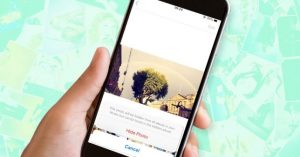





Giv en kommentar